ಒಪ್ಪಿಕೊಳ್ಳೋಣ, ಅವನು ಕತ್ತರಿಸಿದನು ವಾಟ್ಸಾಪ್ 2009 ರಲ್ಲಿ ಅಧಿಕೃತವಾಗಿ ಪ್ರಾರಂಭವಾದಾಗಿನಿಂದ ಬಹಳ ದೂರ. ಈಗ 2021 ರಲ್ಲಿ, ವಾಟ್ಸಾಪ್ ಹೆಚ್ಚು ಬಳಸಿದ ಮತ್ತು ಉಪಯುಕ್ತವಾದ ತ್ವರಿತ ಸಂದೇಶ ಅಪ್ಲಿಕೇಶನ್ಗಳಲ್ಲಿ ಒಂದಾಗಿದೆ.
ವಾಟ್ಸಾಪ್ ಅಪ್ಲಿಕೇಶನ್ ತ್ವರಿತ ಸಂದೇಶ ವೈಶಿಷ್ಟ್ಯಕ್ಕೆ ಮಾತ್ರ ಸೀಮಿತವಾಗಿಲ್ಲ; ಆದರೆ ಇದು ಫೈಲ್ಗಳನ್ನು ಹಂಚಿಕೊಳ್ಳಲು, ಪಾವತಿ ಮಾಡಲು, ಧ್ವನಿ/ವೀಡಿಯೊ ಕರೆಗಳನ್ನು ಮಾಡಲು ಮತ್ತು ಇನ್ನೂ ಹೆಚ್ಚಿನದನ್ನು ಮಾಡಲು ನಿಮಗೆ ಅವಕಾಶ ನೀಡುವುದರಿಂದ ಇದು ಹಲವು ವೈಶಿಷ್ಟ್ಯಗಳನ್ನು ಹೊಂದಿದೆ.
ಆಂಡ್ರಾಯ್ಡ್, ಐಒಎಸ್, ವಿಂಡೋಸ್, ಮ್ಯಾಕ್ ಮತ್ತು ವೆಬ್ ಬ್ರೌಸರ್ ಮೂಲಕ ಬಹುತೇಕ ಎಲ್ಲಾ ಪ್ರಮುಖ ಆಪರೇಟಿಂಗ್ ಸಿಸ್ಟಂಗಳಿಗೆ ವಾಟ್ಸಾಪ್ ಈಗ ಲಭ್ಯವಿದೆ. ಕಳೆದ ಕೆಲವು ತಿಂಗಳುಗಳಲ್ಲಿ, ವಾಟ್ಸಾಪ್ ಬಹು-ಸಾಧನ ಬೆಂಬಲದಲ್ಲಿ ಕಾರ್ಯನಿರ್ವಹಿಸುತ್ತಿದೆ ಎಂದು ಹೇಳಲಾಗಿದೆ. ಈಗ ಕಂಪನಿಯು ಬಹು-ಸಾಧನ ಬೆಂಬಲವನ್ನು ಸೀಮಿತ ಸಂಖ್ಯೆಯ ಡೆವಲಪರ್ಗಳಿಗೆ ಹೊರತರುತ್ತಿರುವಂತೆ ತೋರುತ್ತಿದೆ.
ವಾಟ್ಸಾಪ್ನಲ್ಲಿ ಬಹು-ಸಾಧನ ಬೆಂಬಲ ಎಂದರೇನು?
ನಿಮ್ಮ ಫೋನ್ ಬಳಸಲು ಸಾಧ್ಯವಾಗದಿದ್ದಾಗ ನಿಮ್ಮ ಸಾಧನವನ್ನು ಬೇರೆ ಸಾಧನದಲ್ಲಿ ಬಳಸುವ ಬಗ್ಗೆ ನೀವು ಎಂದಾದರೂ ಯೋಚಿಸಿದ್ದೀರಾ? ಹೌದು ಎಂದಾದರೆ, ಬಹು-ಸಾಧನ ಬೆಂಬಲವು ನೀವು ಮಾಡಬೇಕಾದ ವೈಶಿಷ್ಟ್ಯವಾಗಿದೆ.
ಬಹು-ಸಾಧನ ಬೆಂಬಲದೊಂದಿಗೆ, ನಿಮ್ಮ ಪ್ರಾಥಮಿಕ ಸಾಧನದಲ್ಲಿ ಸಕ್ರಿಯ ಇಂಟರ್ನೆಟ್ ಸಂಪರ್ಕದ ಅಗತ್ಯವಿಲ್ಲದೇ ನಿಮ್ಮ WhatsApp ಖಾತೆಯನ್ನು ಬೇರೆ ಸಾಧನದಲ್ಲಿ ಬಳಸಬಹುದು (ದೂರವಾಣಿ).
ಆದ್ದರಿಂದ, ನಿಮ್ಮ ಪ್ರಾಥಮಿಕ ಸಾಧನವು ಇಂಟರ್ನೆಟ್ಗೆ ಸಂಪರ್ಕ ಹೊಂದಿಲ್ಲದಿದ್ದರೂ ಸಹ, ಇತರ ಸಾಧನಗಳಿಗೆ ಲಿಂಕ್ ಮಾಡಲಾದ ನಿಮ್ಮ WhatsApp ಖಾತೆಯಲ್ಲಿ ನೀವು ಇನ್ನೂ ಸಂದೇಶಗಳನ್ನು ಸ್ವೀಕರಿಸಬಹುದು.
ಸಂಕ್ಷಿಪ್ತವಾಗಿ ಮತ್ತು ಸರಳವಾಗಿ, ಬಹು ಸಾಧನಗಳೊಂದಿಗೆ, ನೀವು ಖಾತೆಯನ್ನು ಬಳಸಲು ಸಾಧ್ಯವಾಗುತ್ತದೆ WhatsApp ಪ್ರಾಥಮಿಕ ಸಾಧನದಲ್ಲಿ ಸಕ್ರಿಯ ಇಂಟರ್ನೆಟ್ ಸಂಪರ್ಕದ ಅಗತ್ಯವಿಲ್ಲದೆ ಬಹು ಸಾಧನಗಳಲ್ಲಿ.
WhatsApp ನ ಬಹು-ಸಾಧನ ವೈಶಿಷ್ಟ್ಯವನ್ನು ಬಳಸಲು ಹಂತಗಳು
ಈಗಿನಂತೆ, ಪೋಸ್ ನೀಡುತ್ತಿದೆ ಎನ್ ಸಮಾಚಾರ ಆಂಡ್ರಾಯ್ಡ್ ಮತ್ತು ಐಒಎಸ್ ಫೋನ್ಗಳಲ್ಲಿ ಬಹು-ಸಾಧನ ವೈಶಿಷ್ಟ್ಯಕ್ಕಾಗಿ ಕ್ರಮೇಣ ಬೀಟಾ ಬೆಂಬಲ. ಆದ್ದರಿಂದ, ನೀವು ಬಳಕೆದಾರರಾಗಿದ್ದರೂ ಸಹ ವಾಟ್ಸಾಪ್ ಬೀಟಾ (ಪ್ರಯೋಗ ಆವೃತ್ತಿ), ಸೀಮಿತ ರೋಲ್ಔಟ್ನಿಂದಾಗಿ ನೀವು ಈ ವೈಶಿಷ್ಟ್ಯವನ್ನು ನೋಡದೇ ಇರಬಹುದು.
ಕೆಳಗೆ, ನಾವು ಅನೇಕ ಸಾಧನಗಳಲ್ಲಿ WhatsApp ಅನ್ನು ಹೇಗೆ ಬಳಸುವುದು ಎಂಬುದರ ಕುರಿತು ಹಂತ ಹಂತದ ಮಾರ್ಗದರ್ಶಿಯನ್ನು ಹಂಚಿಕೊಂಡಿದ್ದೇವೆ. ಕಂಡುಹಿಡಿಯೋಣ.
- ಮೊದಲ ಹೆಜ್ಜೆ. ಮೊದಲ ಮತ್ತು ಅಗ್ರಗಣ್ಯ , WhatsApp ಅಪ್ಲಿಕೇಶನ್ ತೆರೆಯಿರಿ ನಿಮ್ಮ ಆಂಡ್ರಾಯ್ಡ್ ಫೋನ್ನಲ್ಲಿ ಮತ್ತು "ಮೇಲೆ ಕ್ಲಿಕ್ ಮಾಡಿಮೂರು ಅಂಕಗಳು. ಆಯ್ಕೆಗಳ ಪಟ್ಟಿಯಿಂದ, "ಮೇಲೆ ಕ್ಲಿಕ್ ಮಾಡಿಸಂಯೋಜಿತ ಸಾಧನಗಳು ಅಥವಾ ಲಿಂಕ್ ಮಾಡಿದ ಸಾಧನಗಳು".
WhatsApp ಸೆಟ್ಟಿಂಗ್ಗಳು - ಎರಡನೇ ಹಂತ. ಮುಂದಿನ ಪುಟದಲ್ಲಿ, ಆಯ್ಕೆಯನ್ನು ಕ್ಲಿಕ್ ಮಾಡಿ "ಬಹು-ಸಾಧನ ಬೀಟಾ".
ಬಹು-ಸಾಧನ ಬೀಟಾ - ಮೂರನೇ ಹಂತ. ಮುಂದಿನ ಪುಟದಲ್ಲಿ, ಬಟನ್ ಕ್ಲಿಕ್ ಮಾಡಿ "ಬೀಟಾ ಸೇರಿಕೊಳ್ಳಿ ಅಥವಾ ಬೀಟಾ ಸೇರಿ".
ಬೀಟಾ ಸೇರಿಕೊಳ್ಳಿ - ನಾಲ್ಕನೇ ಹಂತ. ನೀವು ಸೇರಿಕೊಂಡ ನಂತರ, ನೀವು ನೋಡುತ್ತೀರಿ ದೃ screenೀಕರಣ ಪರದೆ ಹೀಗೆ.
ನೀವು ಸೇರಿಕೊಂಡ ನಂತರ, ನೀವು ದೃmationೀಕರಣ ಪರದೆಯನ್ನು ನೋಡುತ್ತೀರಿ - ಐದನೇ ಹಂತ. ಬಹು-ಸಾಧನ ವೈಶಿಷ್ಟ್ಯವನ್ನು ಬಳಸಲು, ಹಿಂದಿನ ಸ್ಕ್ರೀನ್ಗೆ ಹಿಂತಿರುಗಿ ಮತ್ತು "ಆಯ್ಕೆ" ಟ್ಯಾಪ್ ಮಾಡಿಸಾಧನವನ್ನು ಸಂಪರ್ಕಿಸಿ ಅಥವಾ ಸಾಧನವನ್ನು ಲಿಂಕ್ ಮಾಡಿ".
- ಆರನೇ ಹೆಜ್ಜೆ. ಸ್ಕ್ಯಾನರ್ ತೆರೆಯುತ್ತದೆ لQR ಕೋಡ್. ಸ್ಕ್ಯಾನ್ ಮಾಡಬೇಕಾಗಿದೆ QR ಕೋಡ್ ವೆಬ್ ಬ್ರೌಸರ್ ಅಥವಾ ಅಪ್ಲಿಕೇಶನ್ನಲ್ಲಿ WhatsApp ನಲ್ಲಿ ಪ್ರದರ್ಶಿಸಲಾಗಿದೆ ಡೆಸ್ಕ್ಟಾಪ್ಗಾಗಿ ವಾಟ್ಸಾಪ್ . ನೀವು ಒಂದೇ ಸಮಯದಲ್ಲಿ 4 ಸಾಧನಗಳನ್ನು ಸಂಪರ್ಕಿಸಬಹುದು.
- ಪ್ರಮುಖ: ನಿಮ್ಮ ಫೋನ್ ಬಳಸದಿದ್ದರೆ ಲಿಂಕ್ ಮಾಡಲಾದ ಸಾಧನಗಳು ಸಂಪರ್ಕ ಕಡಿತಗೊಳ್ಳುತ್ತವೆ 14 ದಿನಗಳಿಗಿಂತ ಹೆಚ್ಚು.
ಈಗ ನಾವು ವಾಟ್ಸಾಪ್ನಲ್ಲಿ ಮಲ್ಟಿ-ಡಿವೈಸ್ ಫೀಚರ್ ಅನ್ನು ಹೇಗೆ ಬಳಸುವುದು ಎಂಬ ಹಂತಗಳನ್ನು ಮುಗಿಸಿದ್ದೇವೆ. ಈ ರೀತಿಯಾಗಿ ನೀವು ವೈಶಿಷ್ಟ್ಯವನ್ನು ಬಳಸಬಹುದು WhatsApp ಬಹು ಸಾಧನ.
ನೀವು ಇದರ ಬಗ್ಗೆ ಕಲಿಯಲು ಸಹ ಆಸಕ್ತಿ ಹೊಂದಿರಬಹುದು:
- ಪಿಸಿಗಾಗಿ ವಾಟ್ಸಾಪ್ ಡೌನ್ಲೋಡ್ ಮಾಡಿ
- ವಾಟ್ಸಾಪ್ ವ್ಯವಹಾರದ ವೈಶಿಷ್ಟ್ಯಗಳು ನಿಮಗೆ ತಿಳಿದಿದೆಯೇ?
- ವಾಟ್ಸಾಪ್ನಲ್ಲಿ ಯಾರಾದರೂ ನಿಮ್ಮನ್ನು ನಿರ್ಬಂಧಿಸಿದರೆ ಹೇಗೆ ತಿಳಿಯುವುದು
- ಒಂದು ಫೋನಿನಲ್ಲಿ ಎರಡು ವಾಟ್ಸಾಪ್ ಖಾತೆಗಳನ್ನು ರನ್ ಮಾಡುವುದು ಹೇಗೆ ಡ್ಯುಯಲ್ ವಾಟ್ಸಾಪ್
ವಾಟ್ಸಾಪ್ನಲ್ಲಿ ಮಲ್ಟಿ-ಡಿವೈಸ್ ಫೀಚರ್ ಅನ್ನು ಹೇಗೆ ಬಳಸುವುದು ಎಂದು ತಿಳಿಯಲು ಈ ಲೇಖನ ನಿಮಗೆ ಸಹಾಯ ಮಾಡುತ್ತದೆ ಎಂದು ನಾವು ಭಾವಿಸುತ್ತೇವೆ. ಕಾಮೆಂಟ್ಗಳಲ್ಲಿ ನಿಮ್ಮ ಅಭಿಪ್ರಾಯವನ್ನು ನಮ್ಮೊಂದಿಗೆ ಹಂಚಿಕೊಳ್ಳಿ.






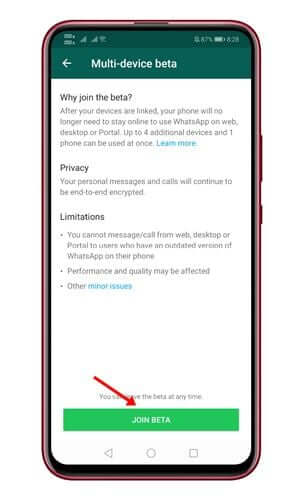
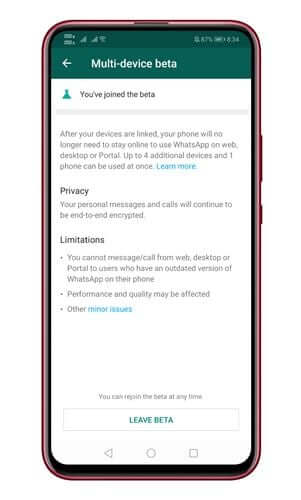






ಅಲ್ಲಾ ಹೊರತು ಬೇರೆ ದೇವರು ಇಲ್ಲ
ದೇವರು ನಿಮ್ಮನ್ನು ಆಶೀರ್ವದಿಸುತ್ತಾನೆ.